如何实现Autocad图纸的批量打印
AutoCAD批量打印图纸怎么操作
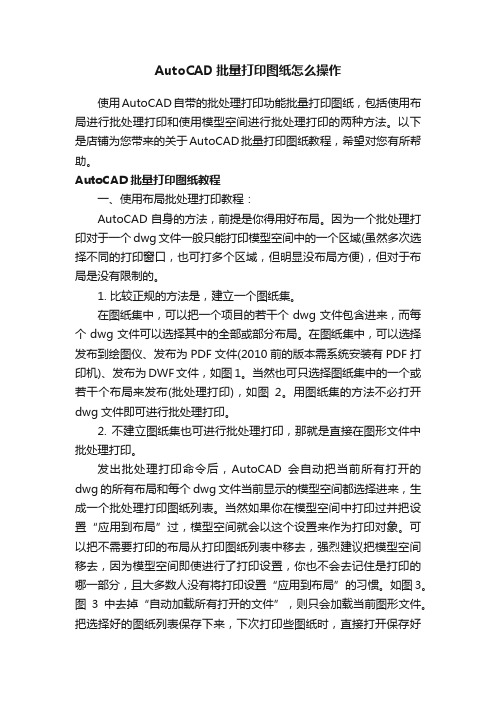
AutoCAD批量打印图纸怎么操作使用AutoCAD自带的批处理打印功能批量打印图纸,包括使用布局进行批处理打印和使用模型空间进行批处理打印的两种方法。
以下是店铺为您带来的关于AutoCAD批量打印图纸教程,希望对您有所帮助。
AutoCAD批量打印图纸教程一、使用布局批处理打印教程:AutoCAD自身的方法,前提是你得用好布局。
因为一个批处理打印对于一个dwg文件一般只能打印模型空间中的一个区域(虽然多次选择不同的打印窗口,也可打多个区域,但明显没布局方便),但对于布局是没有限制的。
1. 比较正规的方法是,建立一个图纸集。
在图纸集中,可以把一个项目的若干个dwg文件包含进来,而每个dwg文件可以选择其中的全部或部分布局。
在图纸集中,可以选择发布到绘图仪、发布为PDF文件(2010前的版本需系统安装有PDF打印机)、发布为DWF文件,如图1。
当然也可只选择图纸集中的一个或若干个布局来发布(批处理打印),如图2。
用图纸集的方法不必打开dwg文件即可进行批处理打印。
2. 不建立图纸集也可进行批处理打印,那就是直接在图形文件中批处理打印。
发出批处理打印命令后,AutoCAD会自动把当前所有打开的dwg的所有布局和每个dwg文件当前显示的模型空间都选择进来,生成一个批处理打印图纸列表。
当然如果你在模型空间中打印过并把设置“应用到布局”过,模型空间就会以这个设置来作为打印对象。
可以把不需要打印的布局从打印图纸列表中移去,强烈建议把模型空间移去,因为模型空间即使进行了打印设置,你也不会去记住是打印的哪一部分,且大多数人没有将打印设置“应用到布局”的习惯。
如图3。
图3中去掉“自动加载所有打开的文件”,则只会加载当前图形文件。
把选择好的图纸列表保存下来,下次打印些图纸时,直接打开保存好的图纸列表文件(dsd文件)就行了。
如图4。
打开图纸列表文件时,可以选择是否包括当前打开的图形文件。
图纸列表也可以加载没有打开的图形文件,如图5。
cad如何使用批量打印命令

cad如何使用批量打印命令
一般情况下打印CAD的图纸都是单张打印,那么在什么情况下使用批量打印的命令呢?下面是店铺带来关于cad如何使用批量打印命令的内容,希望可以让大家有所收获!
cad使用批量打印命令的方法
打开需要打印挡图纸
在下面输入 bp 回车(插件要先安装一下才可以用到这个命令)
如何安装cad插件海龙工具箱提高绘图效率
弹出批量打印对话框,对里面进行设置,选择这几个选项后,点从图中指定块或图层。
就会跳到cad界面,选择图框图块
选择好后,图块显示后面会出现这图块的名称,点选择要处理的图纸
选择好后,回车,返回到批量打印设置界面,选择亮显,看刚才选择的是否成功,选择的会出现打叉红框。
如果不对就重新选择
设置一下打印设置
选择修改
选择打印机
设置打印的纸张,打印区域,打印比例,纸张方向和打印样式,
点确定。
点关闭
这样这边就会显示刚才设置的内容
点确定,就会自动打印刚才选择图纸了,打印大量的图纸是不是很轻松了。
autocad批量打印怎么用 autocad如何一键批量打印所有图纸

autocad批量打印怎么用autocad如何一键批量打印所有图
纸
autocad作为一款最出名的cad软件,很多制图的小伙伴都会用到它,但是在使用的过程中会遇到一些问题,这不就有小伙伴问小编autocad批量打印怎么用,不要着急,小编为大家准备好了autocad如何一键批量打印所有图纸的方法,大家有需要的话可以来系统城看看哦。
autocad批量打印怎么用?
具体步骤如下:
1.双击打开AutoCAD进入编辑界面;
2.在界面左上方点击AutoCAD图标处的下拉箭头后,将鼠标悬停到“打印”,然后在子选项中点击“批处理打印”;
3.在新打开的窗口中右键点击一下,选择“添加图注”后在新打开的窗口中选择需要打开的图纸,然后点击“选择”按钮;
4.接着在“发布为”处的下拉箭头后选择需要的方式,比如我们这里选择“页面设置中指定的绘图仪”,然后点击“发布”就可以了。
以上就是小编为大家带来的autocad批量打印怎么用的方法了,希望能帮助到大家。
cad一个文件多图如何批量打印

cad一个文件多图如何批量打印我们知道有时候一个CAD文件中有多个图形都需要打印,这时候就要用到批量打印了,下面由店铺告诉大家cad一个文件多图如何批量打印,快跟我一起来学习吧。
cad一个文件多图批量打印的方法首先,进行打印设置方面的配置。
选择相应的打印机、纸张、打印样式,然后按照需要设置其他的打印参数。
由于该功能自动打印是对每张图纸图框的识别,因此需要让软件能自动识别图纸的图框,比如打印5张图纸,则需要软件能主动识别出5个图框。
在软件里提供了3种方式:图块(图框为特定图块)、图层(指定图层为封闭矩形)、散线(图框为散的直线)。
一般来说,如果需要打印的图纸图框是某个特定图块,那么可以直接选择第一种方式,比较方便。
但是如果图纸的图框在图块或者图层的设定上比较随意,那么软件就无法自动判断出图框了,这时候需要“帮助”,手动绘制一个特定层的封闭矩形来实现。
例如在这个例子里),可以设置一个图框层,并设置为不打印。
然后,将层切换到图框层,将需要打印的5张图用矩形框起来。
接着,调出批量打印界面,将图框形式选择为图层,图层名选择为:图框层。
然后点击“选择批量打印图纸”,框选整个图纸,确定之后,自动弹出批量打印界面,显示如下信息:这表示,DWG文件中的5张图纸已被识别,此时点击确定,开始批量打印,软件会依次打印出符合之前设定要求的5张图纸。
设置完成后,选择“文件”—“发布”的功能,调出发布功能对话框。
由于只是在模型空间打印,所以只选择“模型选项卡”,发布到打印机即可。
最重要的是,将页面设置由默认修改为之前设置的名称“1、2、3、4、5”,然后点击“发布”,软件就可以将所有的图纸一次性打印出来了,在一定程度上也节省了的精力和时间,显的非常方便和快捷。
AUTOCAD2008批量打印方法
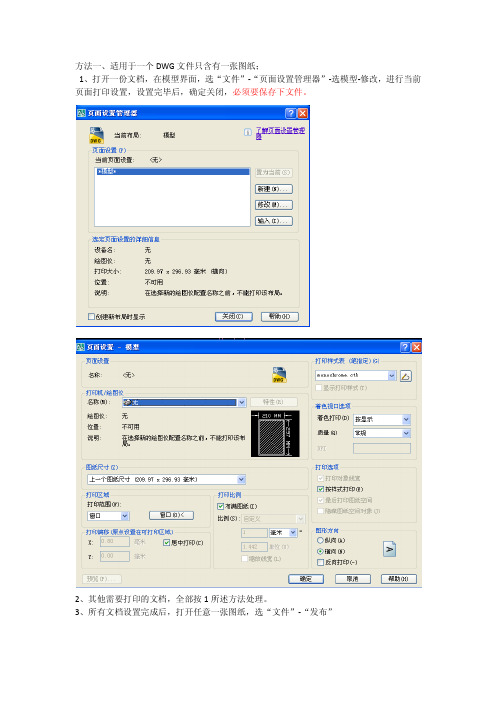
方法一、适用于一个DWG文件只含有一张图纸;1、打开一份文档,在模型界面,选“文件”-“页面设置管理器”-选模型-修改,进行当前页面打印设置,设置完毕后,确定关闭,必须要保存下文件。
2、其他需要打印的文档,全部按1所述方法处理。
3、所有文档设置完成后,打开任意一张图纸,选“文件”-“发布”将刚保存的需要打印的所有图纸添加进来,只勾选“模型选项卡”,点“发布”,此时所有要发布的图纸就可以按顺序打印了,还可以选择打印份数。
方法二、适用于一个DWG 文件含有多张图纸。
1、打开需要打印的DWG 文件,右键“新建布局”,在新布局界面,选“视图”-“视口”-“新建视口”,点“确定”,再右键“确认”,模型里的所有图纸就会显示出来。
2、当前布局界面,选“文件”-“页面设置管理器”,选当前布局-“修改”,进行页面设置,打印范围选“窗口”,选择放在这个布局中的那张图纸,然后“确定”,”关闭”,此时,要打添加图纸 删除图纸印的那张图纸就在当前新建的布局里了。
3、按步骤2,将其余图纸分别建立布局4、选“文件”-“发布”,只勾选“布局选项卡”,-“添加图纸”,把所有要打印的布局添加进来,点“发布”,所有图纸会按顺序打印出来。
添加图纸删除图纸注:“发布”时,出现“发布命令不能在SDI模式下使用这可以在"选项"对话框的"系统"选项卡上进行更正,或者将SDI系统变量设置为零(0)”具体解决:1、在命令行,输入"op",打开"选项"对话框,进入"系统"选项卡,去掉"单文档兼容模式"复选框前的勾选。
2、也可以:命令行输入(OP)选择(配置)选中你当前的配置后,点(重置)【推荐】。
在CAD中实现批量打印
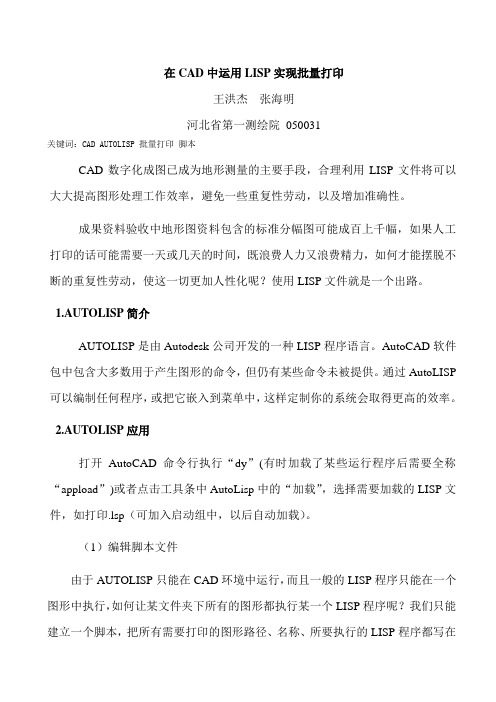
在CAD中运用LISP实现批量打印王洪杰张海明河北省第一测绘院050031关键词:CAD AUTOLISP 批量打印脚本CAD数字化成图已成为地形测量的主要手段,合理利用LISP文件将可以大大提高图形处理工作效率,避免一些重复性劳动,以及增加准确性。
成果资料验收中地形图资料包含的标准分幅图可能成百上千幅,如果人工打印的话可能需要一天或几天的时间,既浪费人力又浪费精力,如何才能摆脱不断的重复性劳动,使这一切更加人性化呢?使用LISP文件就是一个出路。
1.AUTOLISP简介AUTOLISP是由Autodesk公司开发的一种LISP程序语言。
AutoCAD软件包中包含大多数用于产生图形的命令,但仍有某些命令未被提供。
通过AutoLISP 可以编制任何程序,或把它嵌入到菜单中,这样定制你的系统会取得更高的效率。
2.AUTOLISP应用打开AutoCAD命令行执行“dy”(有时加载了某些运行程序后需要全称“appload”)或者点击工具条中AutoLisp中的“加载”,选择需要加载的LISP文件,如打印.lsp(可加入启动组中,以后自动加载)。
(1)编辑脚本文件由于AUTOLISP只能在CAD环境中运行,而且一般的LISP程序只能在一个图形中执行,如何让某文件夹下所有的图形都执行某一个LISP程序呢?我们只能建立一个脚本,把所有需要打印的图形路径、名称、所要执行的LISP程序都写在脚本里,通过运行脚本来实现。
编辑再好的LISP程序也不如CAD里自带的命令,所以通过CAD命令与LISP相结合,这样既能减少编写程序的工作量又能准确表达出编写者的意图。
下面建立一个符合CAD中SCRIPT命令执行脚本格式的文件。
第一步:选择批量打印LISP文件,生成符合SCRIPT命令可读内容;(setq selsp (getfiled "选择lisp" "c:/" "lsp" 24));;;选择一个LISP程序,如下图;;;(setq len1 (strlen selsp))(setq n 1)(repeat len1(setq mm (substr selsp n 1))(if (= mm "\\")(setq selsp (strcat (substr selsp 1 (- n 1)) "/" (substr selsp (+ n 1) (- flen1 n) )))) (setq n (1+ n)))(setq str1 (strcat "(load \"" selsp "\"" ")"))以上程序生成一个调用lisp的字符串。
CAD布局如何批量打印多张图纸
CAD布局如何批量打印多张图纸推荐文章如何把cad的布局的颜色改为黑色?热度: cad布局里面如何修改视口尺寸热度: cad2004布局功能如何绘图热度:如何做好cad 的布局设置热度:使用cad如何创建布局空间热度:在CAD的布局中打印图纸一般会设置很多,但是如果打印的图纸比较多时该怎么操作呢?其实这个也不算太难,下面就让小编告诉你CAD布局批量打印多张图纸的方法,一起看看吧。
CAD布局批量打印多张图纸的方法使用批量打印工具插件,好用的工具有秋枫批量打印工具、贱人工具箱也带打量功能,两者功能非常相似,使用非常方便。
a、首先,加载秋枫打印插件。
然后点击CAD里的工具,点击加载b、加载应用程序红线处程序 (本教程用的是秋枫3.59)c、在命令行输入BPLOT(不区分大小写)调用插件,调出窗口如图:d、先选择打印设置(目的是先设置打印机及图纸大小)会弹出如下窗口,我们选择新建建一个默认为设置1,点确定。
如图:e、打印机的设置:这里我选择打印机的名称为PDF打印机,每个公司都有自己的打印机,这里我就不多说了。
图纸选择看个人需求A3,A4都不一定,打印范围选择窗口,然后跳转到CAD窗口,随便选个框框,就是画个矩形一样。
最重要的是----选择居中打印和布满图纸。
打印样式也是根公司统一的,最后按确定。
如下图:f、第六步确定后,弹出这个窗口,选择设置1置为当前。
然后关闭。
这样打印机就设置好了。
如图:g、批量打印的设置,图框形式选择图块或者图层,图框是块就可以选择图块,(若图框不是块,我们可以新建个图层,在每个图框外轮廓画个矩形,这样我们就可以选择图层啦)打印比例选择适合图纸。
(这个不能改变)。
打印顺序以实际情况选择。
如下图:h、都设置好了,我们选择“从图中指定图块或图层”。
如图:j、选好图框为参考后,我们回到批量打印设置页面,选择图纸,如图:k、选择要处理的图纸。
然后点应用,输入保存的文件名保存。
(下次批量打印就不用再设置了,是应用这次的设置)。
cad怎么批量打印图纸
cad怎么批量打印图纸CAD(计算机辅助设计)是一种强大的工具,广泛用于制图、设计和建模等领域。
在工程项目中,有时需要打印大量的图纸。
为了提高效率,CAD软件提供了批量打印功能,可以一次打印多个图纸。
本文将介绍如何在CAD中批量打印图纸,并提供一些实用的技巧。
首先,要使用CAD软件进行批量打印,需要准备好需要打印的图纸。
这些图纸可以是单个文件,也可以是一系列或者一个文件夹中的多个文件。
将这些图纸准备好后,我们开始介绍如何进行批量打印。
第一步,打开CAD软件,并进入打印布局界面。
在CAD软件中,打印布局界面通常称为“模型空间”或者“纸空间”。
选择进入模型空间,可以看到CAD的绘图界面。
第二步,选择并加载需要打印的图纸。
在CAD的模型空间中,可以通过拖拽、复制粘贴或者导入图纸文件的方式加载图纸。
将需要打印的图纸加载到模型空间中。
第三步,创建打印布局。
在CAD的模型空间中,可以创建多个打印布局,每个打印布局对应着一张图纸。
在打印布局中,可以设置打印纸张的大小、方向、缩放比例等参数。
第四步,将模型空间的图纸导入到打印布局中。
在CAD的打印布局中,可以将模型空间的图纸导入到相应的打印布局中。
选择需要导入的图纸,并将其拖拽或者复制粘贴到打印布局中。
第五步,设置打印参数。
在CAD的打印布局中,可以设置打印的参数,包括打印纸张的大小、方向、打印机的选择等。
根据需要,设置相应的打印参数。
第六步,预览并调整打印布局。
在CAD的打印布局中,可以进行预览,并对打印布局进行调整。
可以调整图纸的位置、缩放比例等,以确保打印效果满意。
第七步,保存并批量打印。
在CAD的打印布局中,将所有需要打印的布局保存起来,并选择“批量打印”选项。
CAD软件会自动打开打印队列,并按照设置的参数批量打印图纸。
除了上述操作,以下是一些实用的技巧,可以进一步提高CAD批量打印的效率:1. 使用CAD的命令行工具。
CAD软件通常提供命令行工具,可以通过输入命令的方式批量进行操作。
batchplot批量打印使用方法
batchplot批量打印使用方法Batchplot是AutoCAD的一个功能,可以批量打印多个图纸。
使用Batchplot可以帮助用户节省时间和精力,在印刷大量图纸时更加高效。
以下是使用Batchplot批量打印的步骤:1. 打开AutoCAD程序,在文件菜单中选择“Plotter Manager”选项。
2. 在弹出的“Plotter Manager”窗口中,选择“Add-A-Plotter Wizard”选项。
3. 在“Add-A-Plotter Wizard”窗口中,选择“Next”按钮。
4. 在下一个窗口中,选择“My Computer”选项,并选择“Next”按钮。
5. 在接下来的窗口中,选择您的打印机类型,例如打印机或PDF打印机。
如果您选择了PDF打印机,请确保您已经安装了PDF打印机驱动程序。
选择“Next”按钮。
6. 在下一个窗口中,选择您的打印机制造商和型号,并选择“Next”按钮。
7. 在下一个窗口中,选择您的打印机端口,并选择“Next”按钮。
8. 在最后一个窗口中,选择您的打印机名称,输入您的打印机设备信息,并选择“Finish”按钮。
9. 现在,您的打印机已添加到AutoCAD程序中。
10. 在AutoCAD程序中,打开您需要打印的第一个图纸。
11. 在文件菜单中选择“Batch Plot”选项。
12. 在弹出的“Batch Plot”窗口中,选择“Add Sheets”按钮,并选择您需要打印的其他图纸。
13. 在“Batch Plot”窗口中,选择您添加的所有图纸,并选择“OK”按钮。
14. 在“Batch Plot”窗口中,选择您的打印机,并选择“Plot”按钮。
15. 打印过程将自动开始,并且系统将按照您的选择逐一打印每个图纸。
Batchplot批量打印功能是AutoCAD中的一个非常有用的功能。
与单独打印每个图纸相比,使用Batchplot可以大大提高您的生产效率,并节省您的时间和精力。
batchplot插件用法
batchplot插件用法
Batchplot是一款AutoCAD的插件,可以帮助用户批量打印图纸或导出为PDF格式。
下面是Batchplot插件的使用方法。
1. 打开AutoCAD软件并载入需要批量打印的图纸文件。
2. 在AutoCAD菜单栏中找到“插件”选项,并点击“Batchplot”进入插件界面。
3. 在Batchplot界面中,选择需要打印的图纸文件,并设置输出格式为PDF或打印机。
4. 点击“Add to List”按钮将所选图纸添加到列表中。
5. 可以在列表中对每个图纸进行设置,如选择不同的打印机或输出路径等。
6. 点击“Plot/Export”按钮开始批量打印或导出PDF文件。
7. 如果需要修改已添加到列表中的图纸设置,可以在列表中双击所需修改的图纸进行编辑。
8. 打印或导出完成后,可以在输出路径中查找生成的PDF文件或已打印好的文件。
9. 如果需要重新编辑图纸并重新打印或导出,可以再次进入Batchplot界面进行操作。
总之,使用Batchplot插件可以方便快捷地批量处理AutoCAD图纸文件,提高工作效率和准确度。
- 1、下载文档前请自行甄别文档内容的完整性,平台不提供额外的编辑、内容补充、找答案等附加服务。
- 2、"仅部分预览"的文档,不可在线预览部分如存在完整性等问题,可反馈申请退款(可完整预览的文档不适用该条件!)。
- 3、如文档侵犯您的权益,请联系客服反馈,我们会尽快为您处理(人工客服工作时间:9:00-18:30)。
如何实现Autocad图纸的批量打印
2011-01-12 向阳武汉
“画图两眼痛,打图要轻松,闭目一分钟,白纸已成空。
”作为一个土木人,我们随时都在跟图纸打交道,跟Autocad这一类的软件打交道,当我们累得要死要活把图纸全部用cad软件画好的时候,眼睛已经很酸痛了,如何实现图纸的批量打印又成了一个问题。
图纸少,你可以一张一张的打印,要是一个工程的施工图纸有几千张呢?对于一个刚从大学里走出来的我,从他人那里学来一些经验加以总结,以实现Autocad图纸的快速批量打印,希望能对同行人一些帮助。
下面为大家提供我的方法:
(由于每个人的画图习惯不一样,所以在下面的表达中如有不清楚或者累赘的地方敬请谅解!谢谢!)
一、打印前的准备工作
1、每个工程项目都有一个标准图框(例如123大桥标准.dwg),一般由项目负责人定,然后发给下面画图的人,以统一制图标准。
我们的图框就使用外部参照,这样的好处是标准图框有变动,所有的图框就自动更改,就不用我们再一个一个地修改了。
每个dwg文件里的图框可能不一样大,可以按比例放大缩小,也可以随处移动,但标准图框就不要随便动了,(负责人发给你是什么样就是什么样,这很重要。
)标准图框最好跟图纸放一个文件夹里。
2、打印之前要设定好统一的打印样式,如下图:
在右上角的“打印样式表”根据项目要求设定统一的打印样式,例如123大桥.ctb,之后我们打印的时候就选择这个打印样式。
简单操作
如下:
具体颜色和线宽也是根据项目来定,保存并关闭之后,123大桥.ctb 样式就创建好了。
3、最终成图之前,最好将你的图面清理一下,使用pu命令,把没有用到的东西都删掉,这样你的文件即不占空间,而且图面也看着比较干净舒服。
4、我们需要一个批量打印的软件,这里我向大家介绍批量打印
二、正式批量打印
当所有的图纸都画好了,并确保每个dwg文件里的每个图框都
是使用了外部参照后,我们就可以正式进行批量打印了。
1、启动软件bobCadPrint.exe,见下图
先添加需要打印CAD图纸文件,注意一下图纸的顺序,因为打印是按你的排序来的,选择打印机,选择图纸尺寸,选择我们之前创建好的打印样式123大桥.ctb,图框文件名就是标准图框的名称“123大桥标准图框”,最后点击“打印”就好了,闭目休息,等着拿图纸。
2、如果是想先打印成PDF格式的文件,那就需要先创建一个专门打印PDF格式的打印机,推荐使用pdfFactory Pro,当然网上还有其他的同类型软件。
操作步骤跟前面完全一样,只是选择打印机的时
候选择就好了。
另外配套使用的软件是Adobe Acrobat Professional,比如当打好PDF文件中有一页需要重新打印的时候,就可以使用这个专业版的软件进行替换、添加、合并、删除等操作了,这里不做更多的说明。
三、可能遇到的问题及解决方案
bobCadPrint这款软件其实是非常方便的批量打印工具,不用进
入CAD文件里就可以实现所以文件的一起打印,但一定要做好电子版图纸的汇总工作。
当然打印所花费的时间与你的图纸量成正比关系。
但这个软件唯一的缺点就是它被所有的杀软认为是一个木马程序,导致有时候莫名其妙地被杀软干掉或者不能正常启动,我在这里为大家提供简单的解决办法。
1、启动时有可能会卡在“程序正在启动中……”,时间太长就说明有问题了,解决办法是调出任务管理器,结束三个进程,分别是AdskCleanup.0001、AdskScSrv.exe、批量打印bobCadPrint.exe。
如下图:
2、删掉之前解压出来的批量打印bobCadPrint整个文件夹,再重新解压,所以保留原始压缩就很重要了。
虽然这样解压来解压去的有些麻烦,但我目前就只找到这样的解决办法了,总比一张一张地打图省事些。
以上就是我的一些总结,仅供参考,如有不明白或者更好的方法,欢迎交流,以提高我们的工作效率。
谢谢!
————完。
